Bereitstellen einer eigenständigen Citrix ADC VPX-Instanz in AWS
Sie können eine eigenständige Citrix ADC VPX-Instanz in AWS mithilfe der folgenden Optionen bereitstellen:
- AWS-Webkonsole
- Von Citrix verfasste CloudFormation-Vorlage
- AWS CLI
In diesem Thema wird das Verfahren zum Bereitstellen einer Citrix ADC VPX-Instanz in AWS beschrieben.
Lesen Sie die folgenden Themen, bevor Sie mit der Bereitstellung beginnen:
Bereitstellen einer Citrix ADC VPX-Instanz in AWS mithilfe der AWS-Webkonsole
Sie können eine Citrix ADC VPX-Instanz auf AWS über die AWS-Webkonsole bereitstellen. Der Bereitstellungsprozess umfasst die folgenden Schritte:
- Erstellen eines Schlüsselpaars
- Erstellen einer Virtual Private Cloud (VPC)
- Weitere Subnetze hinzufügen
- Erstellen von Sicherheitsgruppen und Sicherheitsregeln
- Routentabellen hinzufügen
- Erstellen Sie ein Internet-Gateway
- Erstellen einer Citrix ADC VPX-Instanz
- Weitere Netzwerkschnittstellen erstellen und anhängen
- Elastische IPs an die Management-NIC anhängen
- Herstellen einer Verbindung mit der VPX-Instanz
Schritt 1: Erstellen Sie ein Schlüsselpaar.
Amazon EC2 verwendet ein Schlüsselpaar, um Anmeldeinformationen zu verschlüsseln und zu entschlüsseln. Um sich bei Ihrer Instance anzumelden, müssen Sie ein Schlüsselpaar erstellen, den Namen des Schlüsselpaars angeben, wenn Sie die Instance starten, und den privaten Schlüssel angeben, wenn Sie eine Verbindung zur Instance herstellen.
Wenn Sie eine Instanz mit dem AWS Launch Instance Wizard überprüfen und starten, werden Sie aufgefordert, ein vorhandenes Schlüsselpaar zu verwenden oder ein neues Schlüsselpaar zu erstellen. Weitere Informationen zum Erstellen eines Schlüsselpaars finden Sie unter Amazon EC2-Schlüsselpaare.
Schritt 2: Erstellen einer VPC.
Eine Citrix ADC VPC-Instanz wird in einer AWS VPC bereitgestellt. Mit einer VPC können Sie das virtuelle Netzwerk definieren, das Ihrem AWS-Konto gewidmet ist. Weitere Informationen zu AWS VPC finden Sie unter Erste Schritte mit Amazon VPC.
Beachten Sie beim Erstellen einer VPC für Ihre Citrix ADC VPX-Instanz die folgenden Punkte:
- Verwenden Sie die Option VPC with a Single Public Subnet, um eine AWS-VPC in einer AWS-Availability Zone zu erstellen.
- Citrix empfiehlt, mindestens drei Subnetzeder folgenden Typen zu erstellen:
- Ein Subnetz für den Verwaltungsdatenverkehr. Sie platzieren die Management-IP (NSIP) in diesem Subnetz. Standardmäßig wird das Elastic Network Interface (ENI) eth0 für die Management-IP verwendet.
- Ein oder mehrere Subnetze für den Clientzugriffsverkehr (User-to-Citrix ADC VPX), über die Clients eine Verbindung zu einer oder mehreren virtuellen IP (VIP) -Adressen herstellen, die den virtuellen Servern des Citrix ADC Load Balancing zugewiesen sind.
- Ein oder mehrere Subnetze für den Serverzugriffsverkehr (VPX-to-Server), über den Ihre Server eine Verbindung zu VPX-eigenen Subnetz-IP-Adressen (SNIP) herstellen. Weitere Informationen zum Citrix ADC Lastenausgleich und zu virtuellen Servern, virtuellen IP-Adressen (VIPs) und Subnetz-IP-Adressen (SNIPs) finden Sie unter:
- Alle Subnetze müssen sich in derselben Availability Zone befinden.
Schritt 3: Fügen Sie Subnetzehinzu.
Als Sie den VPC-Assistenten verwendet haben, wurde nur ein Subnetz erstellt. Je nach Anforderung möchten Sie möglicherweise weitere Subnetze erstellen. Weitere Informationen zum Erstellen weiterer Subnetze finden Sie unter Hinzufügen eines Subnetzes zu Ihrer VPC.
Schritt 4: Erstellen von Sicherheitsgruppen und Sicherheitsregeln.
Um eingehenden und ausgehenden Datenverkehr zu steuern, erstellen Sie Sicherheitsgruppen und fügen Sie den Gruppen Regeln hinzu. Weitere Informationen zum Erstellen von Gruppen und zum Hinzufügen von Regeln finden Sie unter Sicherheitsgruppen für Ihre VPC.
Für Citrix ADC VPX -Instanzen stellt der EC2-Assistent Standardsicherheitsgruppen bereit, die von AWS Marketplace generiert werden und auf empfohlenen Einstellungen von Citrix basieren. Sie können jedoch je nach Ihren Anforderungen weitere Sicherheitsgruppen erstellen.
Hinweis:
Port 22, 80, 443, der in der Sicherheitsgruppe jeweils für den SSH-, HTTP- und HTTPS-Zugriff geöffnet wird.
Schritt 5: Fügen Sie Routentabellenhinzu.
Die Routentabelle enthält eine Reihe von Regeln, die als Routen bezeichnet werden und anhand derer bestimmt wird, wohin der Netzwerkverkehr geleitet wird. Jedes Subnetz in Ihrer VPC muss einer Routentabelle zugeordnet sein. Weitere Informationen zum Erstellen einer Routentabelle finden Sie unter Routentabellen.
Schritt 6: Erstellen Sie ein Internet-Gateway.
Ein Internet-Gateway dient zwei Zwecken: der Bereitstellung eines Ziels in Ihren VPC-Routing-Tabellen für internetfähigen Datenverkehr und der Durchführung von Netzwerkadressübersetzungen (NAT) für Instanzen, denen öffentliche IPv4-Adressen zugewiesen wurden.
Erstellen Sie ein Internet-Gateway für den Internetverkehr. Weitere Informationen zum Erstellen eines Internet-Gateways finden Sie im Abschnitt Anhängen eines Internet-Gateways.
Schritt 7: Erstellen Sie eine Citrix ADC VPX-Instanz mithilfe des AWS EC2-Dienstes.
Führen Sie die folgenden Schritte aus, um eine Citrix ADC VPX-Instanz mithilfe des AWS EC2-Service zu erstellen.
-
Gehen Sie im AWS-Dashboard zu Compute > EC2 > Launch Instance > AWS Marketplace.
Bevor Sie auf Launch Instanceklicken, stellen Sie sicher, dass Ihre Region korrekt ist, indem Sie den Hinweis überprüfen, der unter Launch Instanceerscheint.
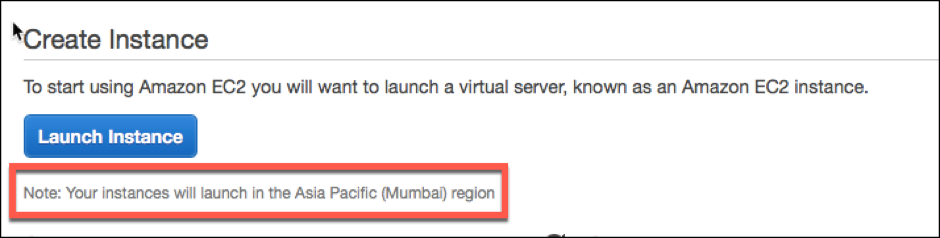
-
Suchen Sie in der Suchleiste AWS Marketplace mit dem Schlüsselwort Citrix ADC VPX.
-
Wählen Sie die Version aus, die Sie bereitstellen möchten, und klicken Sie dann auf Auswählen. Für die Citrix ADC VPX-Version haben Sie folgende Optionen:
- Eine lizenzierte Version
- Citrix ADC VPX Express-Appliance (Dies ist eine kostenlose virtuelle Appliance, die über Citrix ADC 12.0 56.20 verfügbar ist.)
- Bringen Sie Ihr eigenes Gerät
Der Assistent Instance starten wird gestartet. Folgen Sie dem Assistenten, um eine Instanz zu erstellen. Der Assistent fordert Sie auf:
- Instanztyp auswählen
- Instanz konfigurieren
- Speicher hinzufügen
- Tags hinzufügen
- Sicherheitsgruppe konfigurieren
- Bewertung

Schritt 8: Weitere Netzwerkschnittstellen erstellen und anhängen.
Erstellen Sie zwei weitere Netzwerkschnittstellen für VIP und SNIP. Weitere Informationen zum Erstellen weiterer Netzwerkschnittstellen finden Sie im Abschnitt Erstellen einer Netzwerkschnittstelle .
Nachdem Sie die Netzwerkschnittstellen erstellt haben, müssen Sie sie an die VPX-Instanz anhängen. Fahren Sie vor dem Anfügen der Schnittstelle die VPX-Instanz herunter, schließen Sie die Schnittstelle an und schalten Sie die Instanz ein. Weitere Informationen zum Anhängen von Netzwerkschnittstellen finden Sie im Abschnitt Anhängen einer Netzwerkschnittstelle beim Starten einer Instanz .
Schritt 9: Zuweisen und Zuordnen von elastischen IPs.
Wenn Sie einer EC2-Instance eine öffentliche IP-Adresse zuweisen, bleibt diese nur so lange zugewiesen, bis die Instance gestoppt wird. Danach wird die Adresse wieder in den Pool freigegeben. Wenn Sie die Instance neu starten, wird eine neue öffentliche IP-Adresse zugewiesen.
Im Gegensatz dazu bleibt eine elastische IP-Adresse (EIP) zugewiesen, bis die Adresse von einer Instanz getrennt wird.
Weisen Sie eine elastische IP für die Management-NIC zu und ordnen Sie sie zu. Weitere Informationen zur Zuweisung und Zuordnung von elastischen IP-Adressen finden Sie in den folgenden Themen:
- Zuweisen einer elastischen IP-Adresse
- Eine Elastic IP-Adresse mit einer laufenden Instance verknüpfen
Mit diesen Schritten wird das Verfahren zum Erstellen einer Citrix ADC VPX-Instanz in AWS abgeschlossen. Es kann einige Minuten dauern, bis die Instanz fertig ist. Vergewissern Sie sich, dass Ihre Instance ihre Statusprüfungen bestanden hat. Sie können diese Informationen in der Spalte Status Checks auf der Seite Instances einsehen.
Schritt 10: Stellen Sie eine Verbindung zur VPX-Instanzher.
Nachdem Sie die VPX-Instanz erstellt haben, verbinden Sie die Instanz mithilfe der GUI und eines SSH-Clients.
- Grafische Benutzeroberfläche (GUI)
Im Folgenden finden Sie die standardmäßigen Administratoranmeldeinformationen für den Zugriff auf eine Citrix ADC VPX-Instanz.
Benutzername: nsroot
Kennwort: Das Standardkennwort für das ns-Root-Konto ist auf die AWS Instanz -ID der Citrix ADC VPX-Instanz festgelegt. Bei Ihrer ersten Anmeldung werden Sie aus Sicherheitsgründen aufgefordert, das Kennwort zu ändern. Nachdem Sie das Kennwort geändert haben, müssen Sie die Konfiguration speichern. Wenn die Konfiguration nicht gespeichert wird und die Instanz neu gestartet wird, müssen Sie sich mit dem Standardkennwort anmelden. Ändern Sie das Passwort erneut, wenn Sie dazu aufgefordert werden.
- SSH-Client
Wählen Sie in der AWS Management Console die Citrix ADC VPX-Instanz aus, und klicken Sie auf Verbinden. Folgen Sie den Anweisungen auf der Seite Mit Ihrer Instanz verbinden.
Weitere Informationen zum Bereitstellen einer eigenständigen Citrix ADC VPX-Instanz auf AWS mithilfe der AWS-Webkonsole finden Sie unter Szenario: eigenständige Instanz
Konfigurieren einer Citrix ADC VPX-Instanz mithilfe der Citrix CloudFormation-Vorlage
Sie können die von Citrix bereitgestellte CloudFormation-Vorlage verwenden, um den Start der VPX-Instance zu automatisieren. Die Vorlage bietet Funktionen zum Starten einer einzelnen Citrix ADC VPX-Instanz oder zum Erstellen einer Hochverfügbarkeitsumgebung mit einem Paar von Citrix ADC VPX-Instanzen.
Sie können die Vorlage über AWS Marketplace oder GitHub starten.
Die CloudFormation-Vorlage erfordert eine bestehende VPC-Umgebung und startet eine VPX-Instance mit drei elastischen Netzwerkschnittstellen (ENIs). Bevor Sie mit der CloudFormation-Vorlage beginnen, stellen Sie sicher, dass Sie die folgenden Anforderungen erfüllen:
- Eine virtuelle Private Cloud (VPC) von AWS
- Drei Subnetze innerhalb der VPC: eines für die Verwaltung, eines für den Client-Verkehr und eines für Back-End-Server
- Ein EC2-Schlüsselpaar, um den SSH-Zugriff auf die Instance zu ermöglichen
- Eine Sicherheitsgruppe mit UDP 3003, TCP 3009—3010, HTTP, SSH-Ports geöffnet
Weitere Informationen zum Vervollständigen der Voraussetzungen finden Sie im Abschnitt Bereitstellen einer Citrix ADC VPX-Instanz auf AWS mit der AWS Web Console oder in der AWS-Dokumentation.
Darüber hinaus konfigurieren und starten Sie eine eigenständige Citrix ADC VPX Express-Instanz mithilfe der in GitHub verfügbaren Citrix CloudFormation-Vorlage:
https://github.com/citrix/citrix-adc-aws-cloudformation/tree/master/templates/standalone/
Eine IAM-Rolle ist für eine eigenständige Bereitstellung nicht zwingend erforderlich. Citrix empfiehlt jedoch, dass Sie eine IAM-Rolle mit den erforderlichen Rechten erstellen und der Instanz zuordnen, um sie in Zukunft benötigen zu können. Die IAM-Rolle stellt sicher, dass die eigenständige Instanz bei Bedarf problemlos mit SR-IOV in einen Hochverfügbarkeitsknoten konvertiert wird.
Weitere Informationen zu den erforderlichen Berechtigungen finden Sie unter Konfigurieren von Citrix ADC VPX-Instanzen zur Verwendung der SR-IOV-Netzwerkschnittstelle.
Hinweis:
Wenn Sie eine NetScaler ADC VPX-Instanz auf AWS mithilfe der AWS-Webkonsole bereitstellen, ist der CloudWatch-Dienst standardmäßig aktiviert. Wenn Sie eine Citrix ADC VPX-Instanz mithilfe der Citrix CloudFormation-Vorlage bereitstellen, lautet die Standardoption „Ja“. Wenn Sie den CloudWatch-Dienst deaktivieren möchten, wählen Sie „Nein“. Weitere Informationen finden Sie unter Überwachen Sie Ihre Instanzen mit Amazon CloudWatch
Konfigurieren einer Citrix ADC VPX-Instanz mithilfe der AWS CLI
Sie können die AWS CLI zum Starten von Instanzen verwenden. Weitere Informationen finden Sie in der Dokumentation zur AWS-Befehlszeilenschnittstelle.